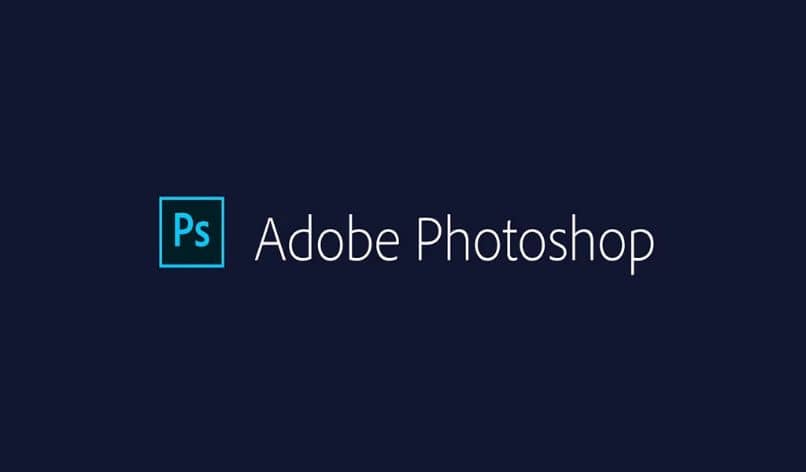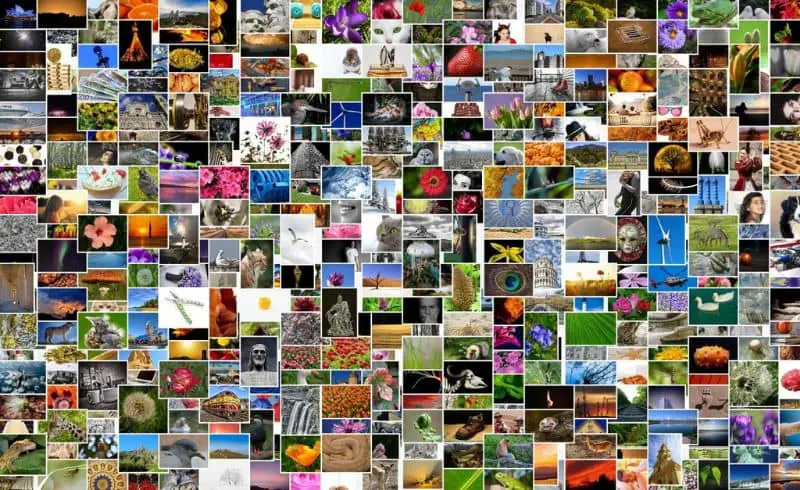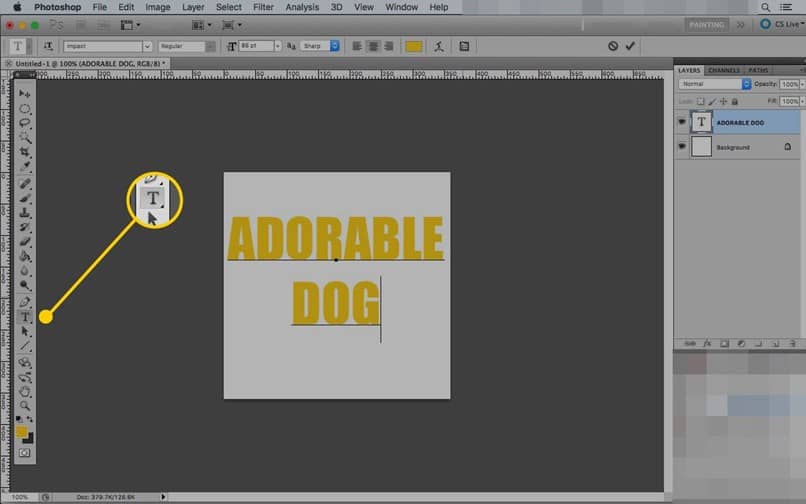Muchas aplicaciones o programas se utilizan para realizar todo tipo de ediciones para fotos e imágenes. Pero es uno que ha impresionado el gusto y la elección de millones de usuarios. Photoshop. Quizás, por su flexibilidad y facilidad de uso, es por eso que te lo vamos a mostrar a través de este artículo. cómo convertir una foto o cara a una caricatura en Photoshop, fácil y rápido.
Mientras, efectivamente, hacer un efecto 3D o efectos de dibujos animados En tus fotos pueden tardar bastante y la persona que las tome tendrá los conocimientos y la experiencia necesarios. Pero aquí en este tutorial te vamos a enseñar una forma muy sencilla de realizar este efecto en menos de 5 minutos de uso una herramienta muy práctica.
Este programa es extremadamente fácil de usar y le permite realizar cambios y alteraciones sorprendentes, como cambiar de color, aclarar la piel o eliminar objetos y personas de una foto. Todo ello de forma rápida y sencilla y sin invertir largas horas de trabajo. Y luego aprenderás cómo convertir una foto o cara a una caricatura en Photoshop, fácil y rápido.
Cómo convertir una foto o un rostro en una artesanía en Photoshop
Usando una herramienta llamada Pluma. Con ella puedes hacer una caricatura con todas las fotos que necesitas, pero eso sí, deben tener muy buena resolución, con muchos detalles y sus rasgos faciales bien definidos.
Para empezar y convertir nuestra foto en dibujos animados, primero debemos abrir el programa Photoshop. Después de esto, vamos a buscar en los archivos de nuestro equipo la foto que vamos a convertir, la seleccionamos y hacemos un clip en la opción Abrir. Esta acción hará que aparezca en el programa.
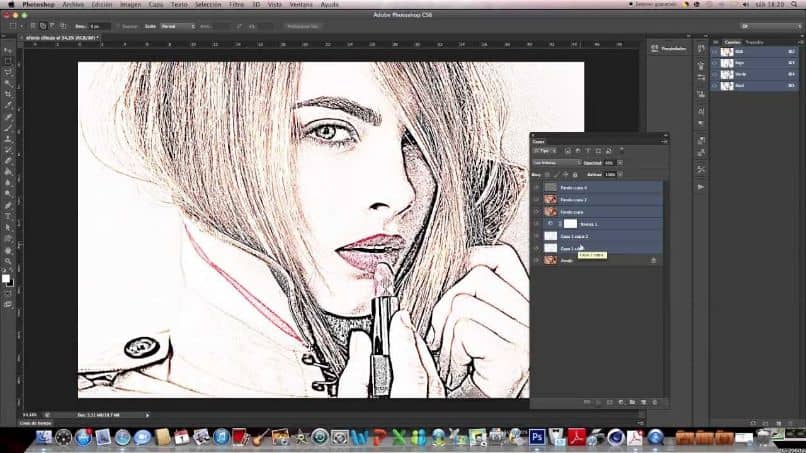
Una vez que tenemos la foto, debemos seleccionar la herramienta Pluma. Lo vamos a conseguir en el Menú alado que está en el lado izquierdo de la ventana. Debido a que necesitamos trabajar con precisión con el contorno de la imagen, necesitamos Zoom para tener una mejor vista y detalle del contorno.
Usando la herramienta de pluma de selección y la capa de relleno
Ahora empieza por el contorno completo de la imagen, como ya te dijimos, tienes que ser muy preciso. Depende de quien seas dibujos animados Sé muy profesional, intenta restar bien el contorno de las orejas, la zona que conecta el cabello con la parte superior. Delinear solo la piel, si hay una camisa o blusa, solo la unión entre la piel y la tela.
Una vez finalizada esta operación, debe presionar las teclas de flecha. Ctrl + Entrar, cámbielo para seleccionar. Luego, con la herramienta de selección de bordes, recorremos todo el contorno del cabello para que la unión de la piel y el cabello se pueda mostrar de una manera más limpia.
En el parámetro de radio de borde, desplazamiento de borde, suave, ajustamos para que los bordes puedan estar más limpios. Debe tener la última palabra en este punto, para que la imagen los mejores datos posibles. Una vez que haya terminado, recortamos la opción Ok, ahora vamos a seleccionar la opción para crear una capa de relleno.
Este se encuentra en la parte inferior derecha de la ventana y cuando hagas un clip aparecerán algunas opciones y seleccionaremos el color uniforme. En este apartado elegiremos el tono de piel que mejor se adapte a la cabeza de la foto. Luego de hacer esto, vamos a hacer un clip en la opción Ok, ahora vamos a hacer lo mismo pero con un color diferente.
Seleccionamos de nuevo la herramienta Pluma y seleccionamos las zonas con sombras, contorno de barbilla, cuello, ojos, etc. ahora vamos a crear una capa de relleno y seleccionar otro color, ahora multiplicamos en el modo de fusión de color gris. Y reducimos la opacidad y repetimos este procedimiento con otras zonas de la imagen.
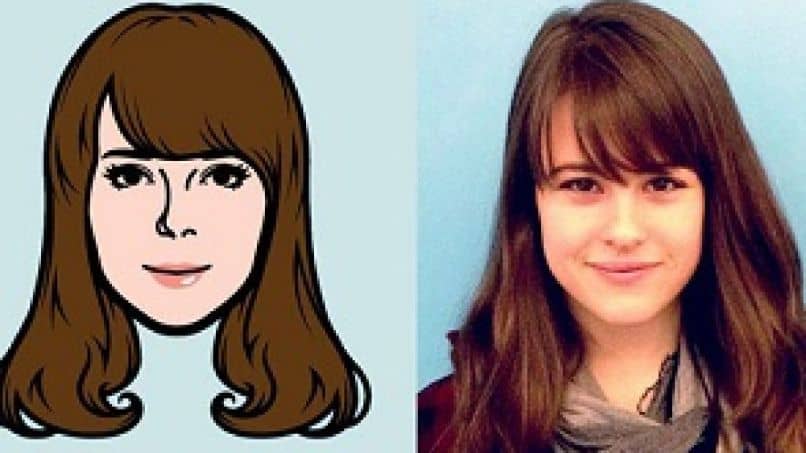
Y finalmente con la herramienta de selección rápida elegimos El pelo y luego seleccionamos bordes y agregamos el capa de relleno. Y para los ojos usa la herramienta seleccionada, haz dos ovarios y luego rellénalos de color.